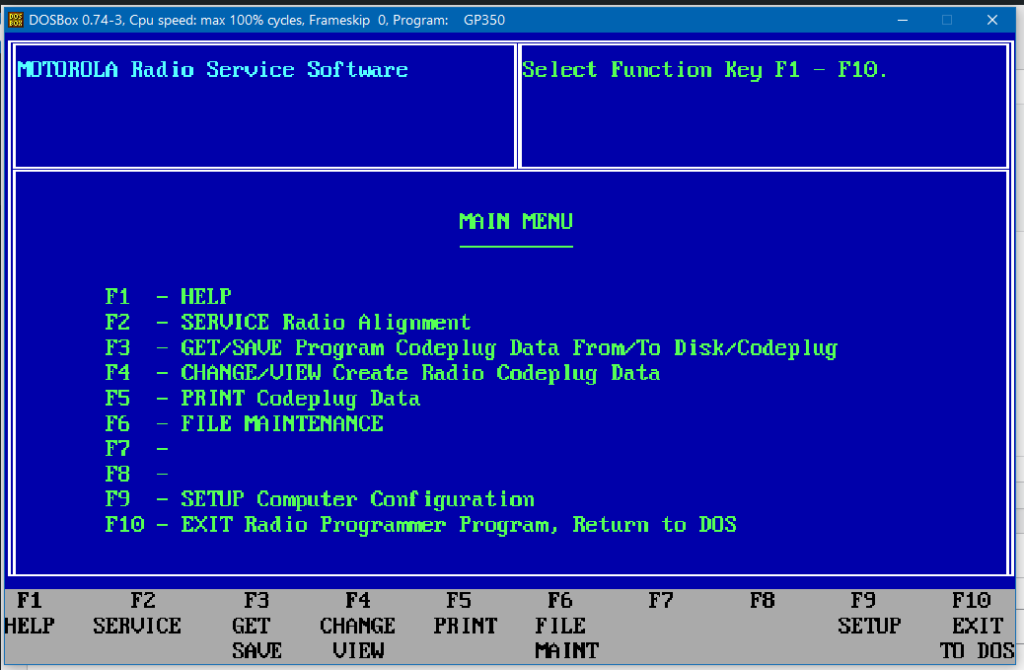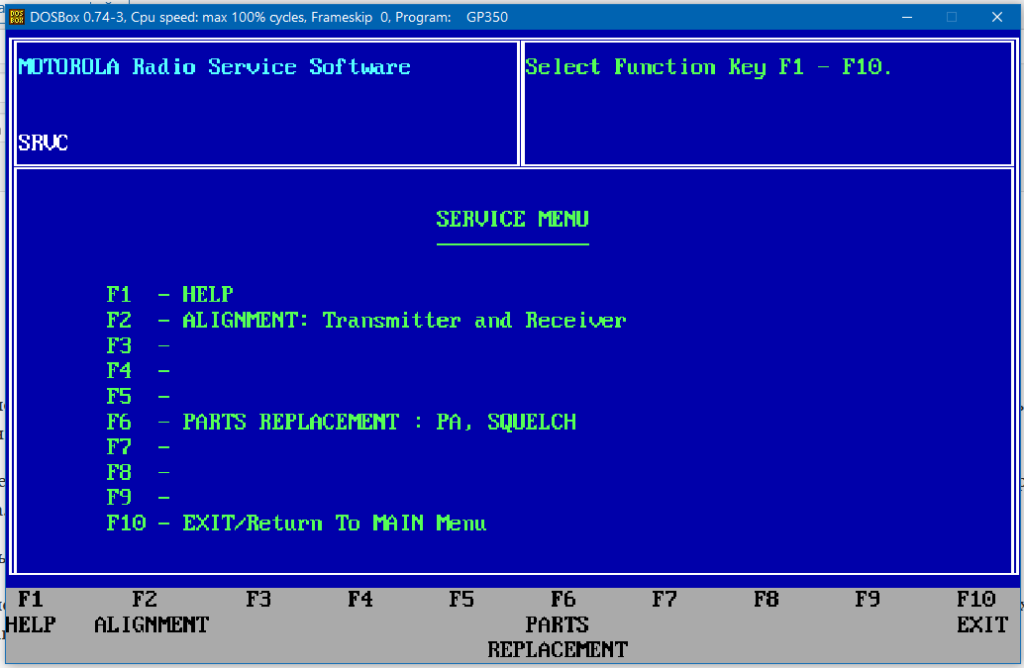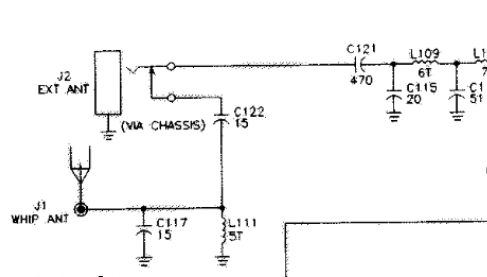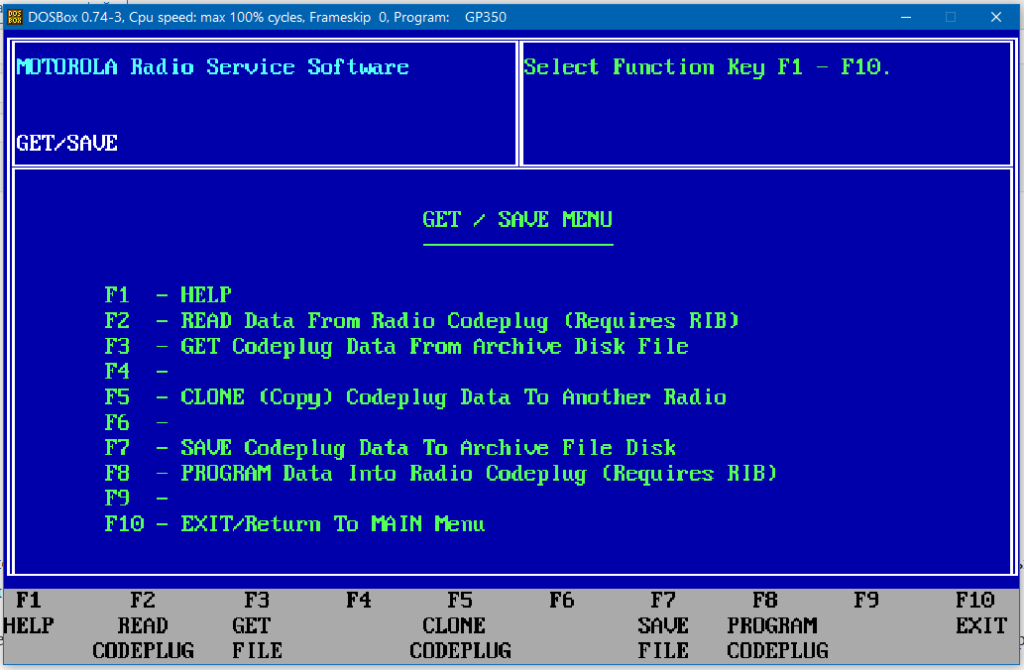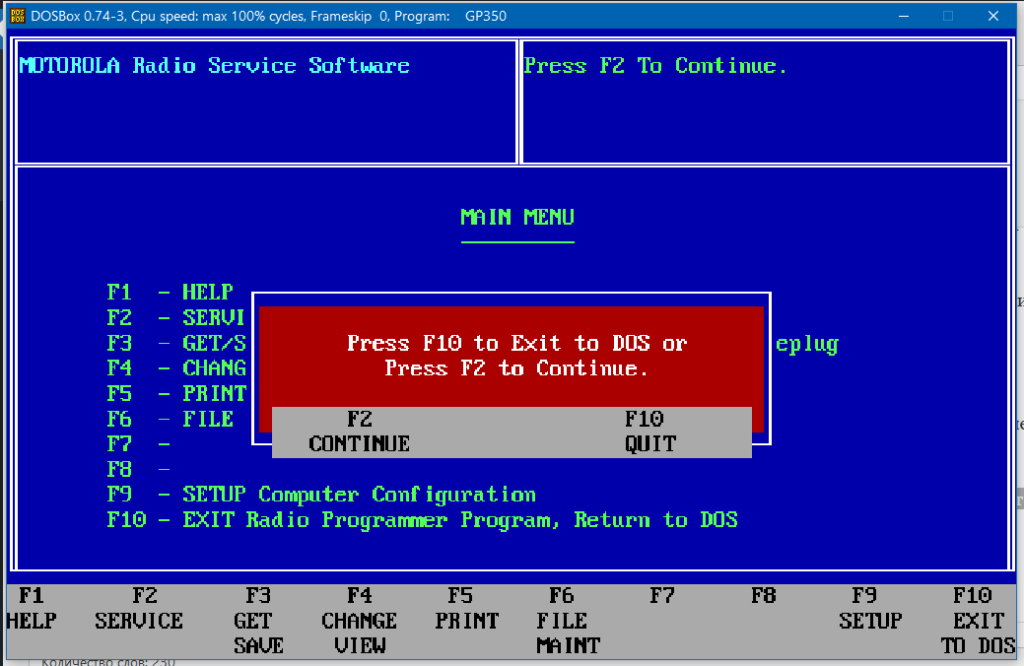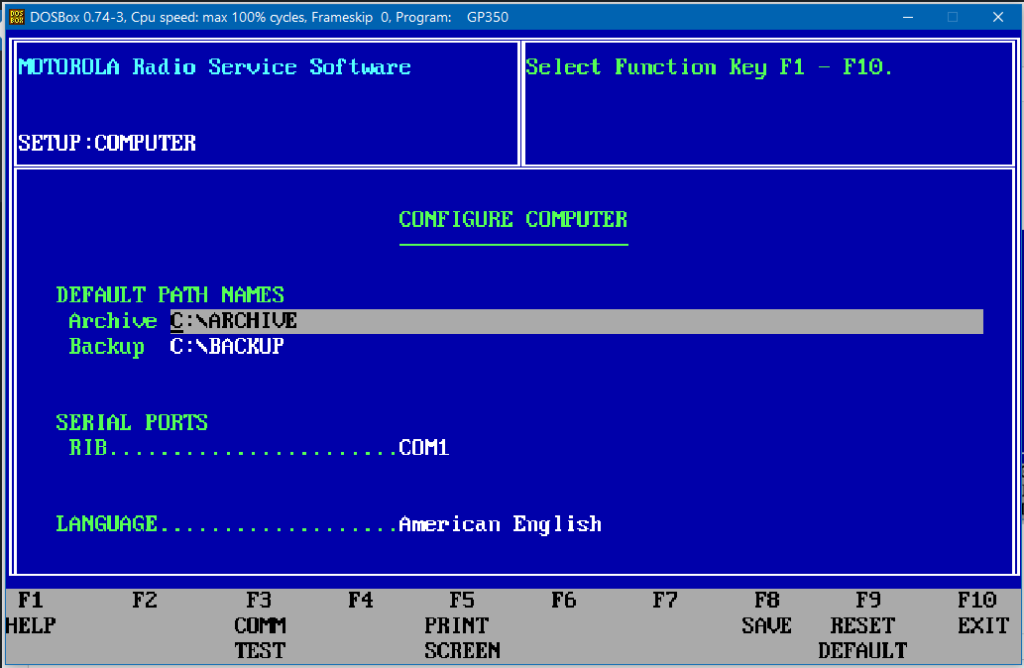RSS — это не просто ДОСовская, а «совсем ДОСовская» программа. Поэтому мышь можно отодвинуть в сторону — здесь управление чисто клавиатурное. Здесь и далее в качестве примера используется RSS R08.01.00.
Для перемещения по меню используются только F-клавиши и клавиша Esc, возвращающая из любого подменю в главное меню.
F1 как в главном меню, так и в остальных вызывает справку, достаточно информативную, заметим. Остальные функции главного меню:
Без особой нужды сюда не нужно лазать, тем боле что часть настроек может выполняться только с сервис-монитором или на худой конец с нагрузкой 50 Ом, включенной через соответствующий переходник (антенное гнездо для «резинок», залитое в пластик корпуса, не имеет «массы», так как она не нужна однодиапазонной спиральной VHF-антенне или короткому штырю UHF, да и сама антенна имеет высокое сопротивление — для использования выносных антенн и подключения оборудования вворачивается переходник, отключающий цепь согласования от антенного гнезда, а «массу» получающий непосредственно с шасси).
F3 — меню чтения и записи настроек (кодплага) рации, резервного копирования кодплагов и управления их локальной базой. Одно из основных меню, с которыми придется работать.
F4 — меню редактирования кодплагов. Для работы с ним кодплаг должен быть предварительно считан из рации или загружен из локального архива.
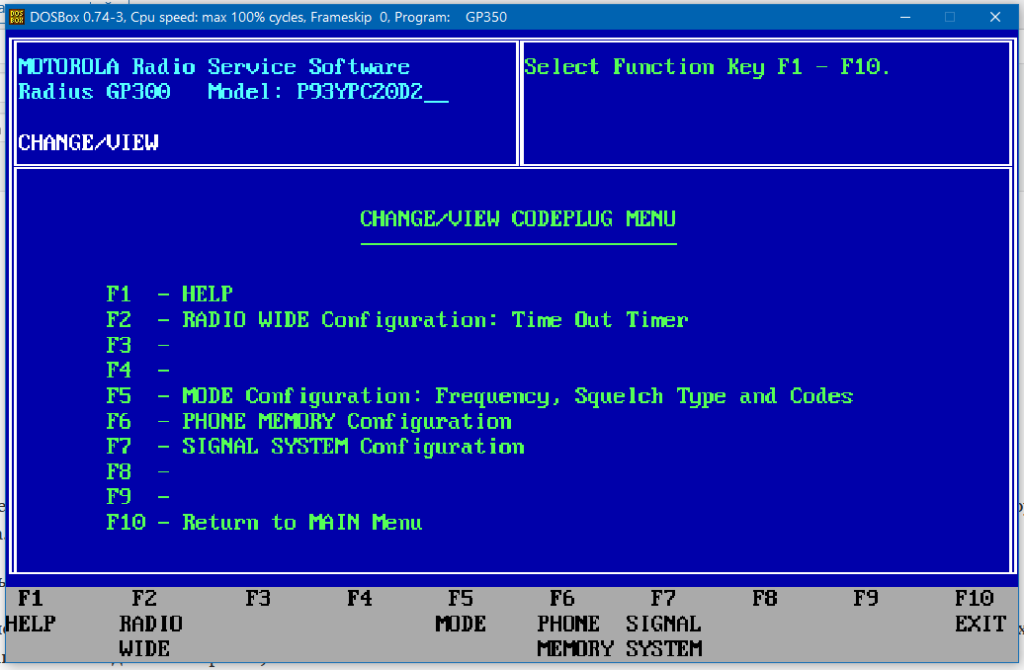
F5 — вывод данных кодплага на печать по заданному разделу. Работать из-под DOSBox не будет, поэтому про этот подраздел можно сразу забыть.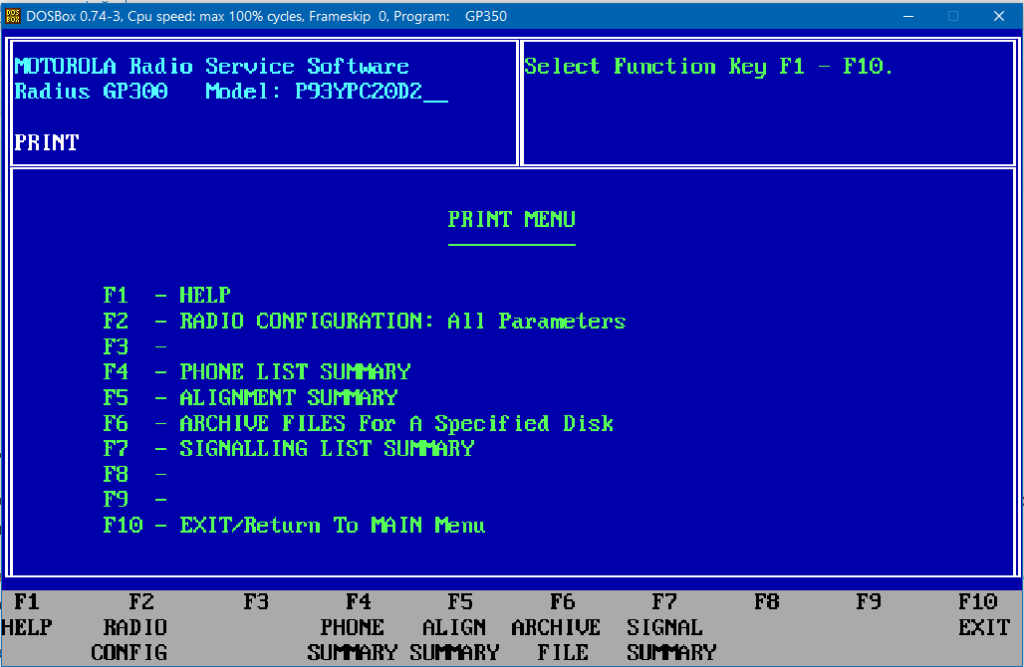
F6 — меню управления файловой системой (создание папок, удаление кодплагов из архива, восстановление архивных данных из бэкапа, перезапись бэкапа данными архива).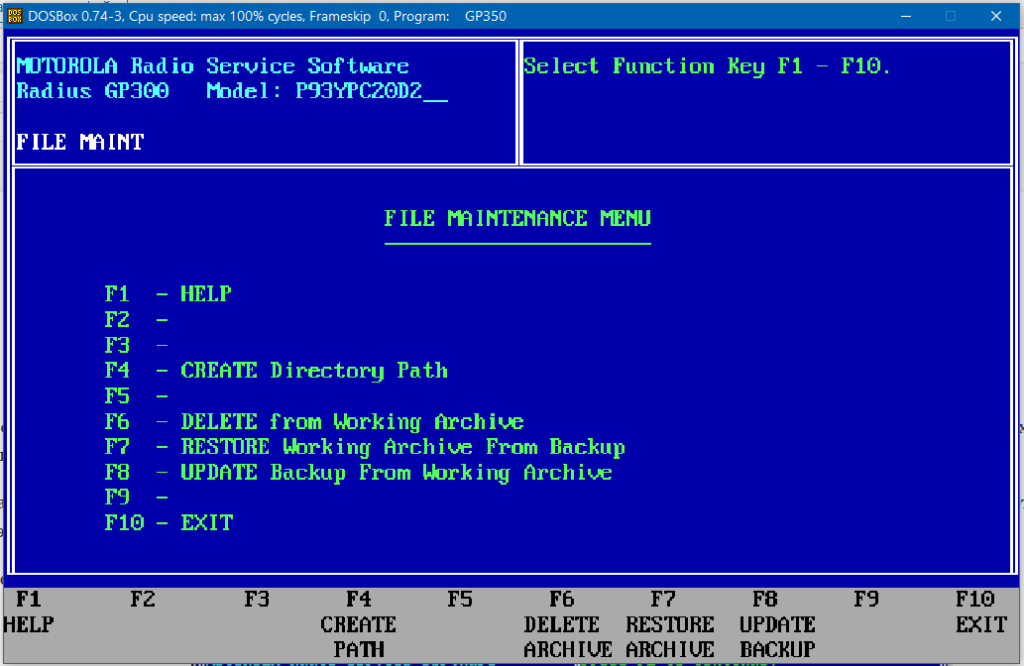
F9 — настройки компьютера. Здесь задаются адреса папок для архива и бэкапа, задается рабочий COM-порт, выбираются язык и цветовая схема экрана.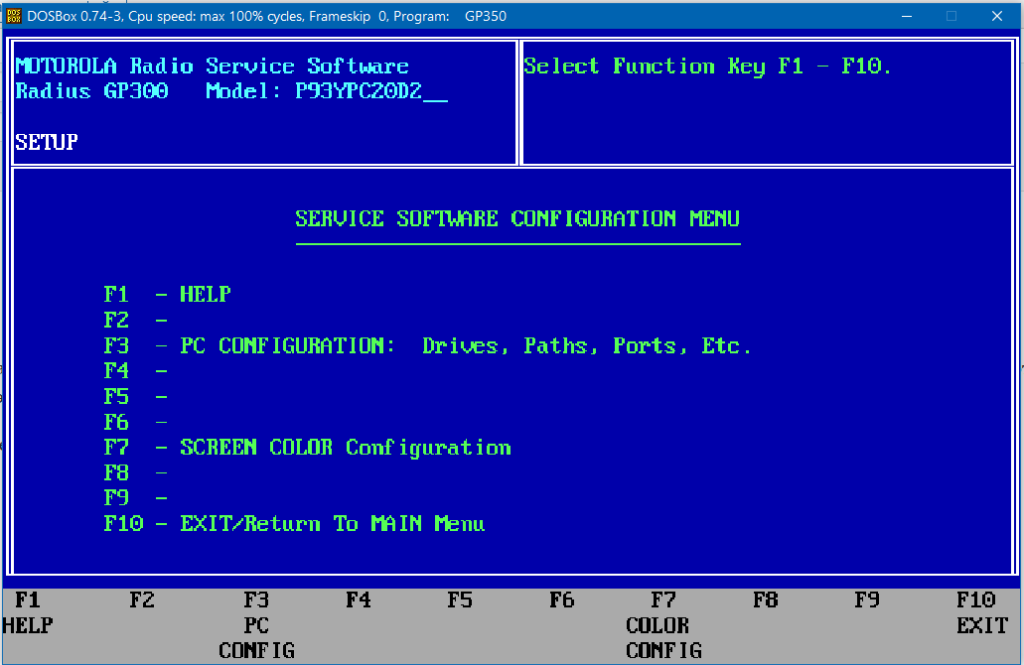
F10 здесь и в последующих пунктах меню — выход на предыдущий уровень или выход из программы.
Для начала нужно настроить программу: заходим в меню настроек ПК (F9->F3).
Так как на первом этапе мы смонтировали для DOSBox как диск C: саму папку с программой, задать рабочие папки логично именно таким образом. Проще заранее создать их из хост-системы за пару кликов мышью, поскольку через это меню несуществующие папки программа создавать сама не может (это делается через F6-File Maintenance->F4-Create Directory Path, что неудобно).
Введя адреса папок, по нажатию Enter переходим на выбор COM-порта. Здесь просто оставляем COM1, поскольку именно на него мы пробросили порт адаптера из хост-системы ранее. Остается нажать F8 для сохранения, можно также провести тест адаптера через F3-Conn Test. Учтите, что соединение с рацией здесь будет долгим — несколько секунд, пока она не издаст одиночный звуковой сигнал, сообщая о подключении.
Собственно, все: программа готова к работе.